Aimez-vous le mode Focus dans le programme Office Word? Voulez-vous changer la couleur d’arrière-plan ou le thème du mode de mise au point, mais vous ne le pouvez pas? Dans ce guide, nous verrons ce qu’est le mode Focus et comment changer sa couleur d’arrière-plan.
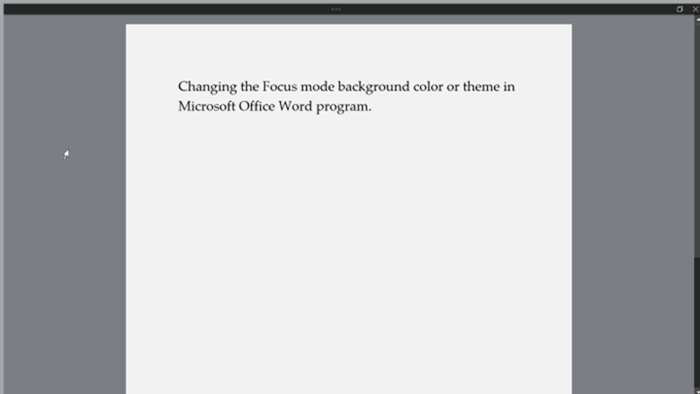
Le mode Focus est un mode d’écriture / lecture sans distraction disponible dans le programme Office Word. La fonction vous permet de lire / écrire des documents sans distractions.
Lorsque le mode Focus est activé, la fenêtre du programme Word remplit tout l’écran du PC et les barres d’outils disparaissent également.
Tout comme le mode standard, vous pouvez également modifier la couleur d’arrière-plan / thème du mode Focus. Cependant, de nombreux utilisateurs se plaignent souvent de ne pas pouvoir modifier la couleur ou le thème d’arrière-plan du mode Focus dans Word.
Voici comment modifier la couleur d’arrière-plan du mode Focus dans le programme Microsoft Office Word.
Étape 1: Démarrez le programme Word et commencez à modifier ou à composer un fichier.
Étape 2: Cliquer sur Mode de mise au point dans la barre d’état (reportez-vous à l’image ci-dessous) pour passer en mode de mise au point.
Notez que la couleur d’arrière-plan du mode de mise au point ne peut pas être modifiée en mode standard. Il est donc important de passer en mode Focus si vous souhaitez changer la couleur d’arrière-plan.
Étape 3: Une fois le mode de mise au point activé, passez le curseur de la souris sur l’icône à trois points de la barre d’outils supérieure (reportez-vous à l’image ci-dessous) pour afficher la barre d’outils du ruban.
Étape 4: Sous le Vue cliquez sur l’onglet Contexte (à côté de l’icône de mise au point), puis sélectionnez une couleur de votre choix pour l’arrière-plan du mode de mise au point. La couleur sélectionnée sera appliquée à l’arrière-plan immédiatement.
IMPORTANT: N’oubliez pas que vous ne pouvez modifier l’arrière-plan du mode de mise au point que lors de l’affichage ou de la modification d’un document en mode de mise au point. Autrement dit, la couleur d’arrière-plan du mode de mise au point ne peut pas être modifiée par rapport au mode standard. Les utilisateurs essaient souvent de modifier la couleur d’arrière-plan du mode de mise au point à partir du mode standard et se plaignent du fait que Word ne propose pas d’option pour modifier la couleur d’arrière-plan du mode de mise au point. Gardez également à l’esprit que vous devez être Imprimer la mise en page
(vérifiez la même chose dans l’onglet Affichage) pour pouvoir changer l’arrière-plan du mode Focus.Non, il n’est pas possible de choisir une couleur personnalisée pour l’arrière-plan du mode de mise au point. Vous devez choisir parmi l’une des couleurs prédéfinies. À mon avis, Word aurait dû offrir une option pour sélectionner une couleur personnalisée.
Faites-nous savoir si vous rencontrez des difficultés pour changer la couleur d’arrière-plan du mode Focus en laissant un commentaire ci-dessous.
Pointe: Vous pouvez quitter rapidement le mode Focus en appuyant sur la touche Echap de votre clavier.
Vous pourriez également être intéressé par la façon de vérifier le guide d’état d’activation d’Office 365.